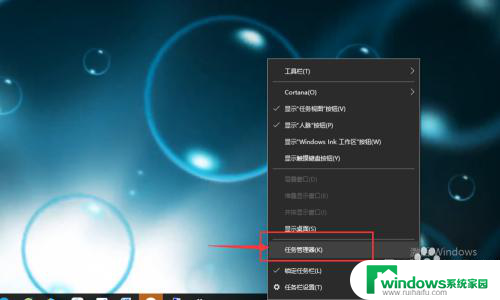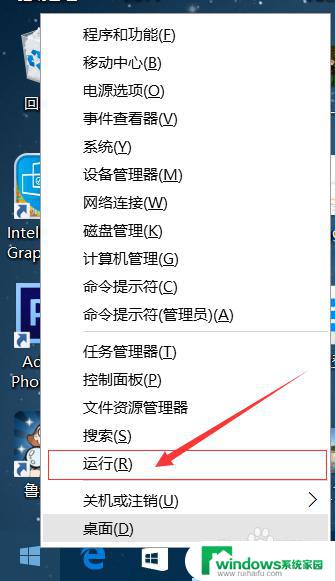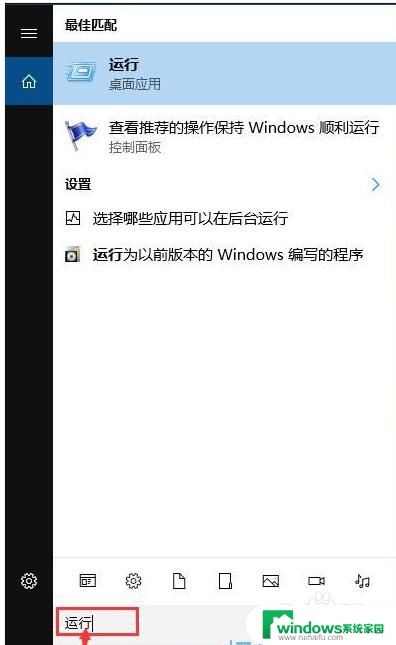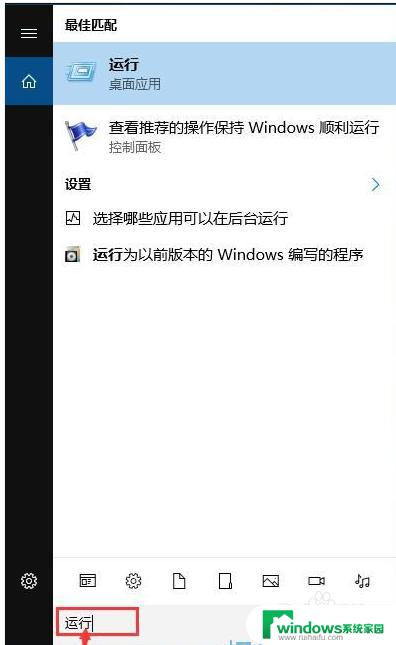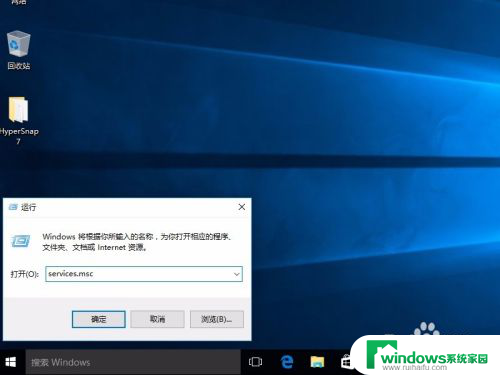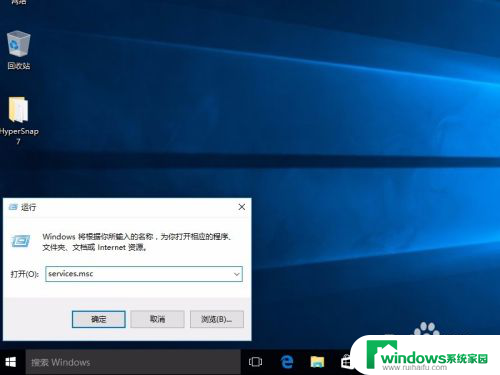怎么关掉windows更新 win10系统如何关闭自动更新
怎么关掉windows更新,在现代科技的推动下,我们的电脑操作系统也变得越来越智能化,而对于Windows 10系统用户来说,自动更新是一个既方便又重要的功能。有时我们可能会遇到一些情况,希望关闭自动更新。如何关掉Windows 10系统的自动更新呢?本文将为大家详细介绍一些方法,帮助大家轻松应对这个问题。无论是为了避免更新过程中的不便,还是为了更好地掌控自己的电脑,关闭自动更新都是一个值得探索的选项。
步骤如下:
1.右键点击左下角微软按钮,找到“运行” 也可用键盘的win+R
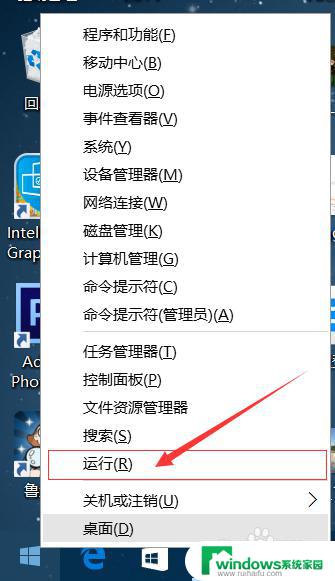

2.在运行处输入 “services.msc” 点击确定。
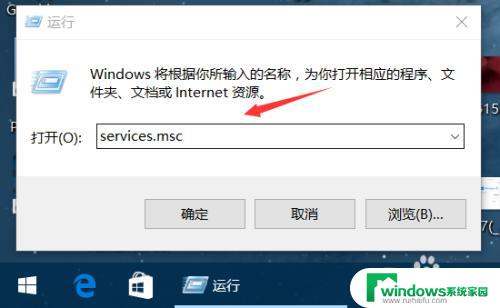
3.在弹出来的服务中,找到“Windows Update”
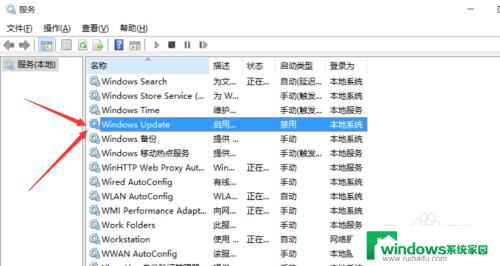
4.找到后双击,在启动类型处·选择“禁用”然后点击应用。
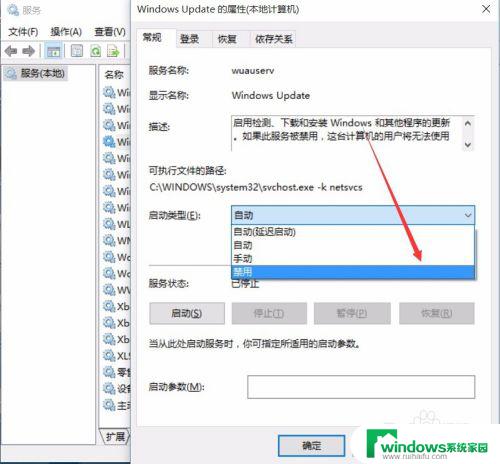
5.最后自动更新已关闭,你们可以去自动更新那看看。路径如图所示,点击更新后是不会更新的。
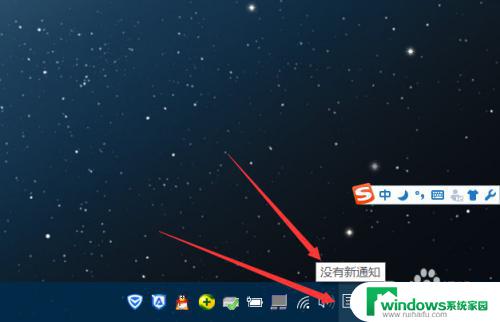
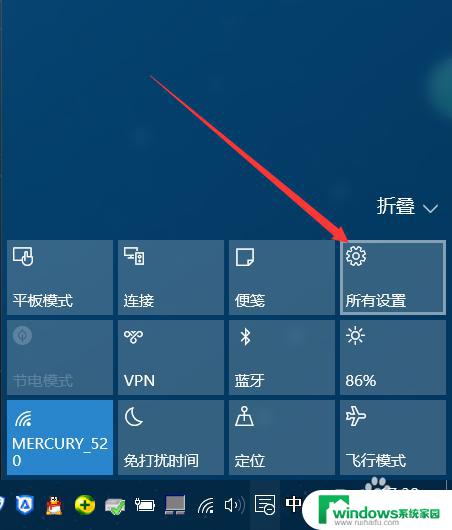
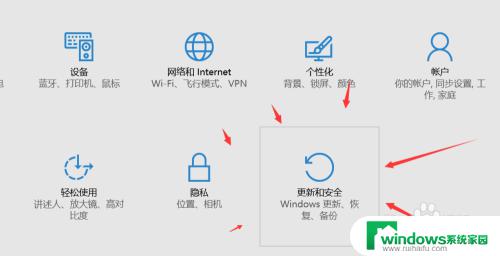
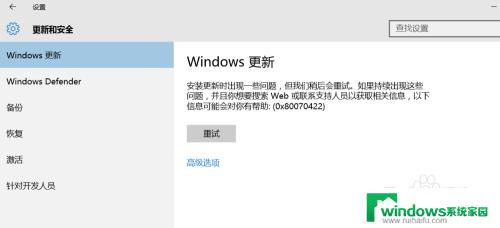
6.如需电脑更新,可回到第四步,调至“自动”即可。
以上是如何关闭Windows更新的全部内容,如果您遇到相同的问题,请参考本文中介绍的步骤进行修复,我们希望这些步骤能对您有所帮助。